2022 TOYOTA PROACE VERSO uhrzeit
[x] Cancel search: uhrzeitPage 2 of 360
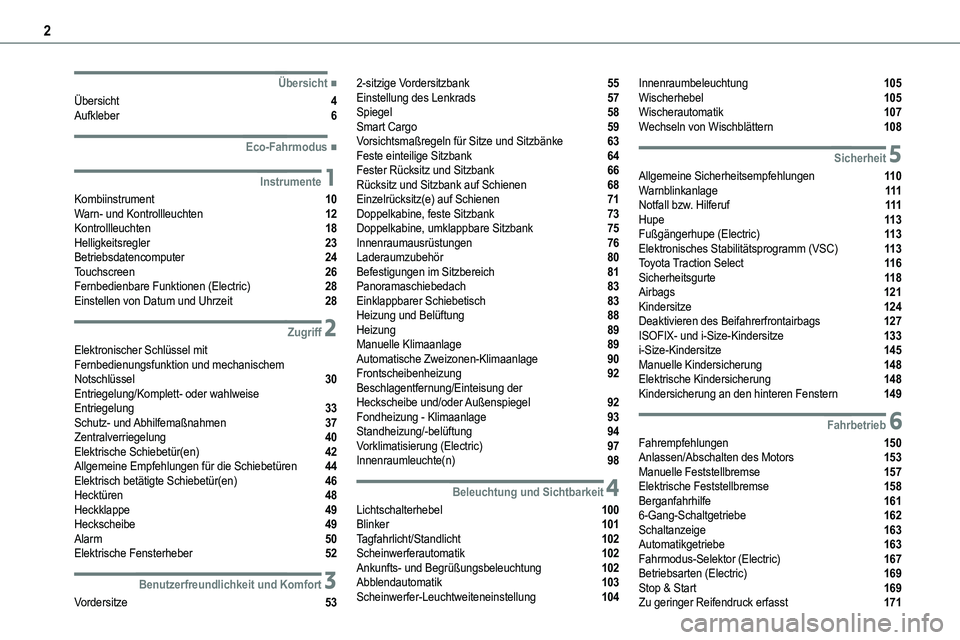
2
■Übersicht
Übersicht 4Aufkleber 6
■Eco-Fahrmodus
1Instrumente
Kombiinstrument 10Warn- und Kontrollleuchten 12Kontrollleuchten 18Helligkeitsregler 23Betriebsdatencomputer 24Touchscreen 26Fernbedienbare Funktionen (Electric) 28Einstellen von Datum und Uhrzeit 28
2Zugriff
Elektronischer Schlüssel mit Fernbedienungsfunktion und mechanischem Notschlüssel 30Entriegelung/Komplett- oder wahlweise Entriegelung 33Schutz- und Abhilfemaßnahmen 37Zentralverriegelung 40Elektrische Schiebetür(en) 42Allgemeine Empfehlungen für die Schiebetüren 44Elektrisch betätigte Schiebetür(en) 46Hecktüren 48Heckklappe 49Heckscheibe 49Alarm 50Elektrische Fensterheber 52
3Benutzerfreundlichkeit und Komfort
Vordersitze 53
2-sitzige Vordersitzbank 55Einstellung des Lenkrads 57Spiegel 58Smart Cargo 59Vorsichtsmaßregeln für Sitze und Sitzbänke 63Feste einteilige Sitzbank 64Fester Rücksitz und Sitzbank 66Rücksitz und Sitzbank auf Schienen 68Einzelrücksitz(e) auf Schienen 71Doppelkabine, feste Sitzbank 73Doppelkabine, umklappbare Sitzbank 75Innenraumausrüstungen 76Laderaumzubehör 80Befestigungen im Sitzbereich 81Panoramaschiebedach 83Einklappbarer Schiebetisch 83Heizung und Belüftung 88Heizung 89Manuelle Klimaanlage 89Automatische Zweizonen-Klimaanlage 90Frontscheibenheizung 92Beschlagentfernung/Einteisung der Heckscheibe und/oder Außenspiegel 92Fondheizung - Klimaanlage 93Standheizung/-belüftung 94Vorklimatisierung (Electric) 97Innenraumleuchte(n) 98
4Beleuchtung und Sichtbarkeit
Lichtschalterhebel 100Blinker 101Tagfahrlicht/Standlicht 102Scheinwerferautomatik 102Ankunfts- und Begrüßungsbeleuchtung 102Abblendautomatik 103Scheinwerfer-Leuchtweiteneinstellung 104
Innenraumbeleuchtung 105Wischerhebel 105Wischerautomatik 107Wechseln von Wischblättern 108
5Sicherheit
Allgemeine Sicherheitsempfehlungen 11 0Warnblinkanlage 111Notfall bzw. Hilferuf 111Hupe 11 3Fußgängerhupe (Electric) 11 3Elektronisches Stabilitätsprogramm (VSC) 11 3Toyota Traction Select 11 6Sicherheitsgurte 11 8Airbags 121Kindersitze 124Deaktivieren des Beifahrerfrontairbags 127ISOFIX- und i-Size-Kindersitze 133i-Size-Kindersitze 145Manuelle Kindersicherung 148Elektrische Kindersicherung 148Kindersicherung an den hinteren Fenstern 149
6Fahrbetrieb
Fahrempfehlungen 150Anlassen/Abschalten des Motors 153Manuelle Feststellbremse 157Elektrische Feststellbremse 158Berganfahrhilfe 1616-Gang-Schaltgetriebe 162Schaltanzeige 163Automatikgetriebe 163Fahrmodus-Selektor (Electric) 167Betriebsarten (Electric) 169Stop & Start 169Zu geringer Reifendruck erfasst 171
Page 26 of 360
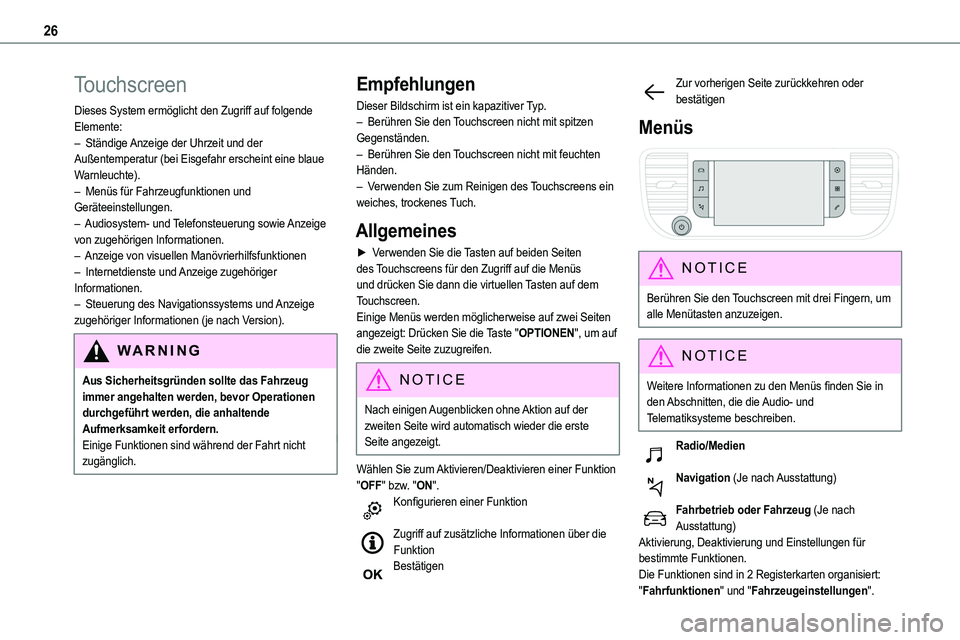
26
Touchscreen
Dieses System ermöglicht den Zugriff auf folgende Elemente:– Ständige Anzeige der Uhrzeit und der Außentemperatur (bei Eisgefahr erscheint eine blaue Warnleuchte).– Menüs für Fahrzeugfunktionen und Geräteeinstellungen.
– Audiosystem- und Telefonsteuerung sowie Anzeige von zugehörigen Informationen.– Anzeige von visuellen Manövrierhilfsfunktionen– Internetdienste und Anzeige zugehöriger Informationen.– Steuerung des Navigationssystems und Anzeige zugehöriger Informationen (je nach Version).
WARNI NG
Aus Sicherheitsgründen sollte das Fahrzeug immer angehalten werden, bevor Operationen durchgeführt werden, die anhaltende Aufmerksamkeit erfordern.Einige Funktionen sind während der Fahrt nicht zugänglich.
Empfehlungen
Dieser Bildschirm ist ein kapazitiver Typ.– Berühren Sie den Touchscreen nicht mit spitzen Gegenständen.– Berühren Sie den Touchscreen nicht mit feuchten Händen.– Verwenden Sie zum Reinigen des Touchscreens ein weiches, trockenes Tuch.
Allgemeines
► Verwenden Sie die Tasten auf beiden Seiten des Touchscreens für den Zugriff auf die Menüs und drücken Sie dann die virtuellen Tasten auf dem Touchscreen.Einige Menüs werden möglicherweise auf zwei Seiten angezeigt: Drücken Sie die Taste "OPTIONEN", um auf die zweite Seite zuzugreifen.
NOTIC E
Nach einigen Augenblicken ohne Aktion auf der zweiten Seite wird automatisch wieder die erste Seite angezeigt.
Wählen Sie zum Aktivieren/Deaktivieren einer Funktion "OFF" bzw. "ON".Konfigurieren einer Funktion
Zugriff auf zusätzliche Informationen über die FunktionBestätigen
Zur vorherigen Seite zurückkehren oder bestätigen
Menüs
NOTIC E
Berühren Sie den Touchscreen mit drei Fingern, um alle Menütasten anzuzeigen.
NOTIC E
Weitere Informationen zu den Menüs finden Sie in den Abschnitten, die die Audio- und Telematiksysteme beschreiben.
Radio/Medien
Navigation (Je nach Ausstattung)
Fahrbetrieb oder Fahrzeug (Je nach Ausstattung)Aktivierung, Deaktivierung und Einstellungen für bestimmte Funktionen.Die Funktionen sind in 2 Registerkarten organisiert:
"Fahrfunktionen" und "Fahrzeugeinstellungen".
Page 27 of 360
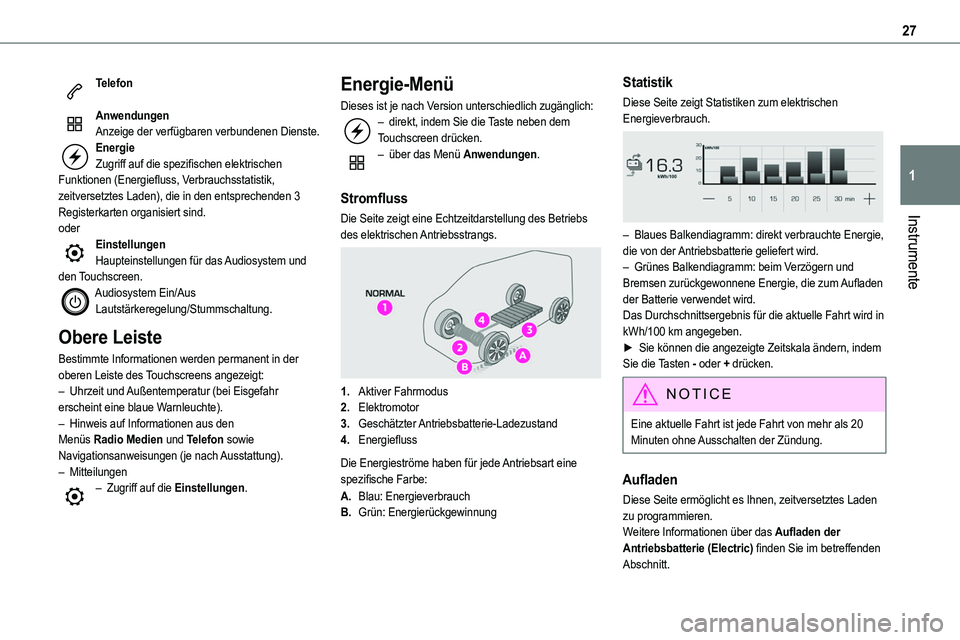
27
Instrumente
1
Telefon
AnwendungenAnzeige der verfügbaren verbundenen Dienste.EnergieZugriff auf die spezifischen elektrischen Funktionen (Energiefluss, Verbrauchsstatistik, zeitversetztes Laden), die in den entsprechenden 3 Registerkarten organisiert sind.
oderEinstellungenHaupteinstellungen für das Audiosystem und den Touchscreen.Audiosystem Ein/AusLautstärkeregelung/Stummschaltung.
Obere Leiste
Bestimmte Informationen werden permanent in der oberen Leiste des Touchscreens angezeigt:– Uhrzeit und Außentemperatur (bei Eisgefahr erscheint eine blaue Warnleuchte).– Hinweis auf Informationen aus den Menüs Radio Medien und Telefon sowie Navigationsanweisungen (je nach Ausstattung).– Mitteilungen– Zugriff auf die Einstellungen.
Energie-Menü
Dieses ist je nach Version unterschiedlich zugänglich:– direkt, indem Sie die Taste neben dem Touchscreen drücken.– über das Menü Anwendungen.
Stromfluss
Die Seite zeigt eine Echtzeitdarstellung des Betriebs
des elektrischen Antriebsstrangs.
1.Aktiver Fahrmodus
2.Elektromotor
3.Geschätzter Antriebsbatterie-Ladezustand
4.Energiefluss
Die Energieströme haben für jede Antriebsart eine spezifische Farbe:
A.Blau: Energieverbrauch
B.Grün: Energierückgewinnung
Statistik
Diese Seite zeigt Statistiken zum elektrischen Energieverbrauch.
– Blaues Balkendiagramm: direkt verbrauchte Energie, die von der Antriebsbatterie geliefert wird.– Grünes Balkendiagramm: beim Verzögern und Bremsen zurückgewonnene Energie, die zum Aufladen der Batterie verwendet wird.Das Durchschnittsergebnis für die aktuelle Fahrt wird in kWh/100 km angegeben.► Sie können die angezeigte Zeitskala ändern, indem Sie die Tasten - oder + drücken.
NOTIC E
Eine aktuelle Fahrt ist jede Fahrt von mehr als 20
Minuten ohne Ausschalten der Zündung.
Aufladen
Diese Seite ermöglicht es Ihnen, zeitversetztes Laden zu programmieren.Weitere Informationen über das Aufladen der Antriebsbatterie (Electric) finden Sie im betreffenden Abschnitt.
Page 28 of 360
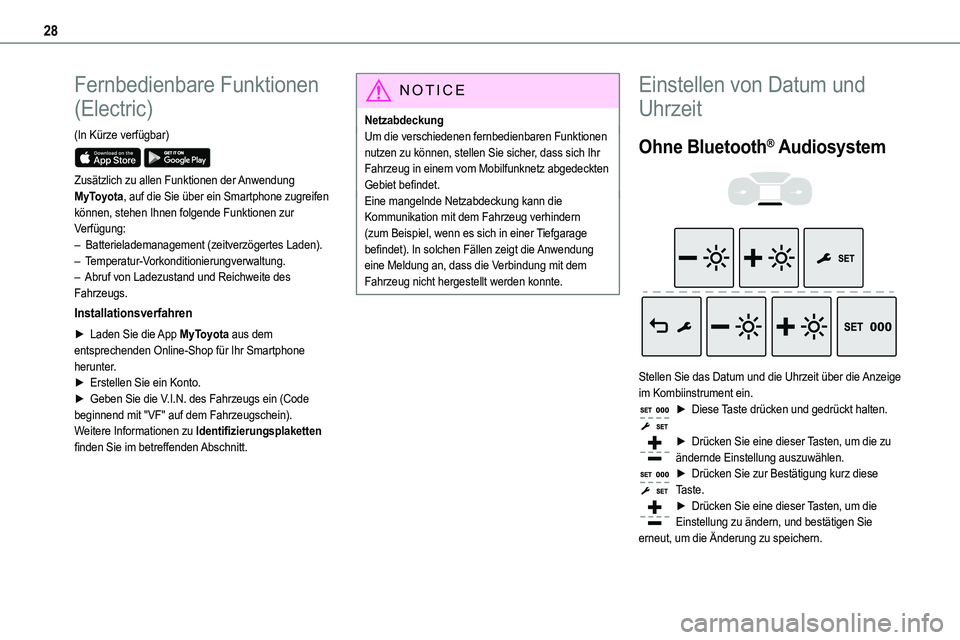
28
Fernbedienbare Funktionen
(Electric)
(In Kürze verfügbar)
Zusätzlich zu allen Funktionen der Anwendung MyToyota, auf die Sie über ein Smartphone zugreifen können, stehen Ihnen folgende Funktionen zur Verfügung:– Batterielademanagement (zeitverzögertes Laden).– Temperatur-Vorkonditionierungverwaltung.– Abruf von Ladezustand und Reichweite des Fahrzeugs.
Installationsverfahren
► Laden Sie die App MyToyota aus dem entsprechenden Online-Shop für Ihr Smartphone herunter.► Erstellen Sie ein Konto.► Geben Sie die V.I.N. des Fahrzeugs ein (Code beginnend mit "VF" auf dem Fahrzeugschein).Weitere Informationen zu Identifizierungsplaketten finden Sie im betreffenden Abschnitt.
NOTIC E
NetzabdeckungUm die verschiedenen fernbedienbaren Funktionen nutzen zu können, stellen Sie sicher, dass sich Ihr Fahrzeug in einem vom Mobilfunknetz abgedeckten Gebiet befindet.Eine mangelnde Netzabdeckung kann die Kommunikation mit dem Fahrzeug verhindern
(zum Beispiel, wenn es sich in einer Tiefgarage befindet). In solchen Fällen zeigt die Anwendung eine Meldung an, dass die Verbindung mit dem Fahrzeug nicht hergestellt werden konnte.
Einstellen von Datum und
Uhrzeit
Ohne Bluetooth® Audiosystem
Stellen Sie das Datum und die Uhrzeit über die Anzeige im Kombiinstrument ein.► Diese Taste drücken und gedrückt halten.
► Drücken Sie eine dieser Tasten, um die zu ändernde Einstellung auszuwählen.► Drücken Sie zur Bestätigung kurz diese Taste.► Drücken Sie eine dieser Tasten, um die Einstellung zu ändern, und bestätigen Sie
erneut, um die Änderung zu speichern.
Page 29 of 360
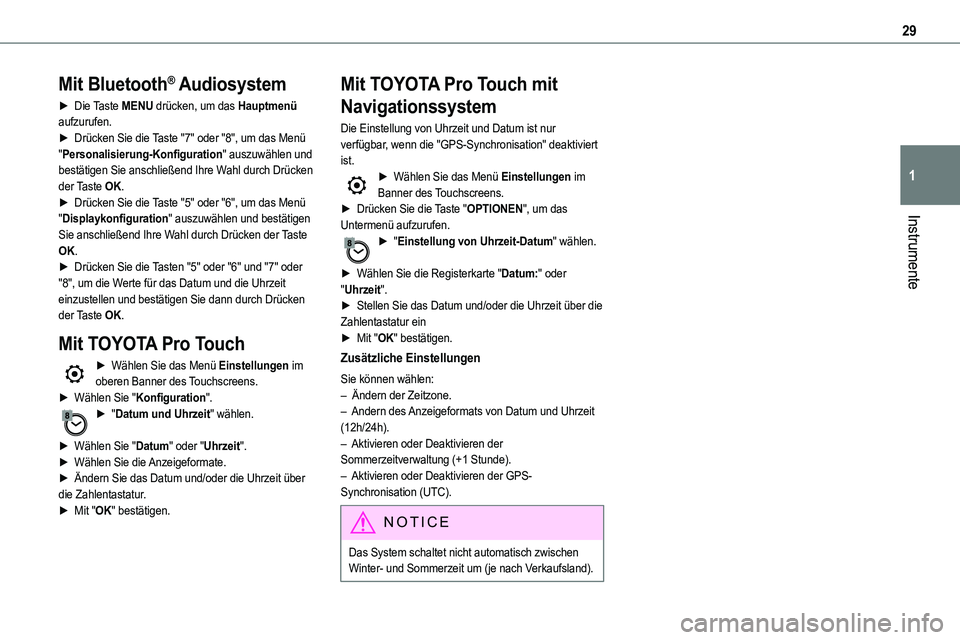
29
Instrumente
1
Mit Bluetooth® Audiosystem
► Die Taste MENU drücken, um das Hauptmenü aufzurufen.► Drücken Sie die Taste "7" oder "8", um das Menü "Personalisierung-Konfiguration" auszuwählen und bestätigen Sie anschließend Ihre Wahl durch Drücken der Taste OK.► Drücken Sie die Taste "5" oder "6", um das Menü "Displaykonfiguration" auszuwählen und bestätigen
Sie anschließend Ihre Wahl durch Drücken der Taste OK.► Drücken Sie die Tasten "5" oder "6" und "7" oder "8", um die Werte für das Datum und die Uhrzeit einzustellen und bestätigen Sie dann durch Drücken der Taste OK.
Mit TOYOTA Pro Touch
► Wählen Sie das Menü Einstellungen im oberen Banner des Touchscreens.► Wählen Sie "Konfiguration".► "Datum und Uhrzeit" wählen.
► Wählen Sie "Datum" oder "Uhrzeit".► Wählen Sie die Anzeigeformate.► Ändern Sie das Datum und/oder die Uhrzeit über die Zahlentastatur.► Mit "OK" bestätigen.
Mit TOYOTA Pro Touch mit
Navigationssystem
Die Einstellung von Uhrzeit und Datum ist nur verfügbar, wenn die "GPS-Synchronisation" deaktiviert ist.► Wählen Sie das Menü Einstellungen im Banner des Touchscreens.► Drücken Sie die Taste "OPTIONEN", um das
Untermenü aufzurufen.► "Einstellung von Uhrzeit-Datum" wählen.
► Wählen Sie die Registerkarte "Datum:" oder "Uhrzeit".► Stellen Sie das Datum und/oder die Uhrzeit über die Zahlentastatur ein► Mit "OK" bestätigen.
Zusätzliche Einstellungen
Sie können wählen:– Ändern der Zeitzone.– Andern des Anzeigeformats von Datum und Uhrzeit (12h/24h).– Aktivieren oder Deaktivieren der Sommerzeitverwaltung (+1 Stunde).– Aktivieren oder Deaktivieren der GPS-Synchronisation (UTC).
NOTIC E
Das System schaltet nicht automatisch zwischen Winter- und Sommerzeit um (je nach Verkaufsland).
Page 257 of 360
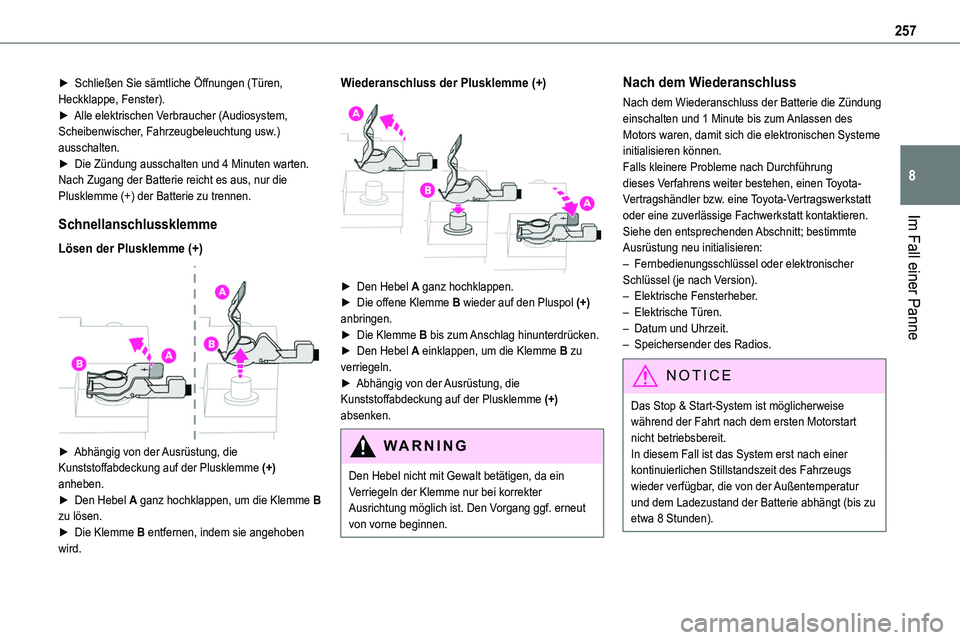
257
Im Fall einer Panne
8
► Schließen Sie sämtliche Öffnungen (Türen, Heckklappe, Fenster).► Alle elektrischen Verbraucher (Audiosystem, Scheibenwischer, Fahrzeugbeleuchtung usw.) ausschalten.► Die Zündung ausschalten und 4 Minuten warten.Nach Zugang der Batterie reicht es aus, nur die Plusklemme (+) der Batterie zu trennen.
Schnellanschlussklemme
Lösen der Plusklemme (+)
► Abhängig von der Ausrüstung, die Kunststoffabdeckung auf der Plusklemme (+) anheben.► Den Hebel A ganz hochklappen, um die Klemme B zu lösen.► Die Klemme B entfernen, indem sie angehoben
wird.
Wiederanschluss der Plusklemme (+)
► Den Hebel A ganz hochklappen.► Die offene Klemme B wieder auf den Pluspol (+) anbringen.► Die Klemme B bis zum Anschlag hinunterdrücken.► Den Hebel A einklappen, um die Klemme B zu verriegeln.► Abhängig von der Ausrüstung, die Kunststoffabdeckung auf der Plusklemme (+) absenken.
WARNI NG
Den Hebel nicht mit Gewalt betätigen, da ein Verriegeln der Klemme nur bei korrekter Ausrichtung möglich ist. Den Vorgang ggf. erneut von vorne beginnen.
Nach dem Wiederanschluss
Nach dem Wiederanschluss der Batterie die Zündung einschalten und 1 Minute bis zum Anlassen des Motors waren, damit sich die elektronischen Systeme initialisieren können.Falls kleinere Probleme nach Durchführung dieses Verfahrens weiter bestehen, einen Toyota-Vertragshändler bzw. eine Toyota-Vertragswerkstatt oder eine zuverlässige Fachwerkstatt kontaktieren.
Siehe den entsprechenden Abschnitt; bestimmte Ausrüstung neu initialisieren:– Fernbedienungsschlüssel oder elektronischer Schlüssel (je nach Version).– Elektrische Fensterheber.– Elektrische Türen.– Datum und Uhrzeit.– Speichersender des Radios.
NOTIC E
Das Stop & Start-System ist möglicherweise während der Fahrt nach dem ersten Motorstart nicht betriebsbereit.In diesem Fall ist das System erst nach einer kontinuierlichen Stillstandszeit des Fahrzeugs wieder verfügbar, die von der Außentemperatur und dem Ladezustand der Batterie abhängt (bis zu etwa 8 Stunden).
Page 274 of 360
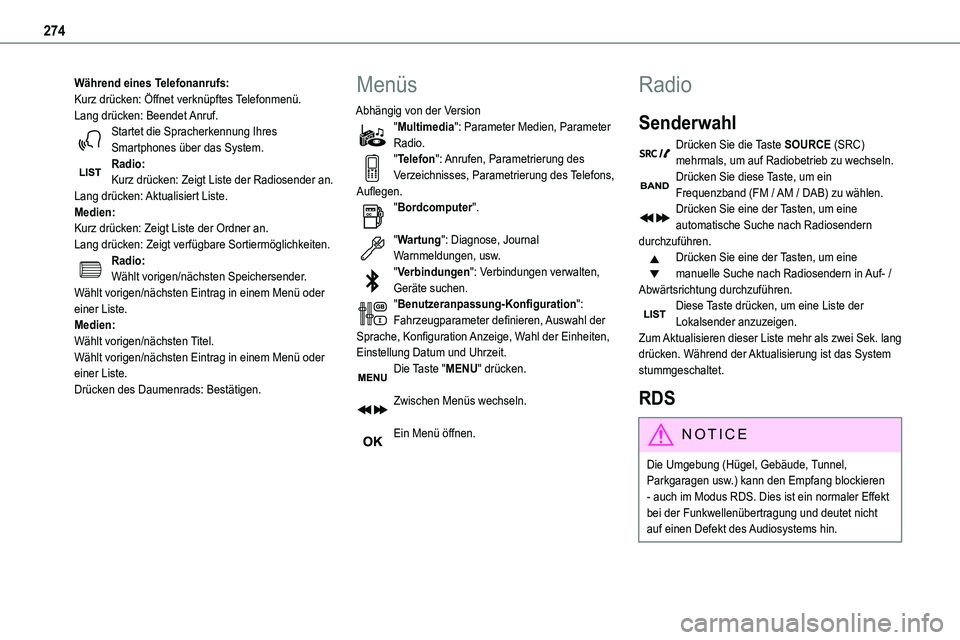
274
Während eines Telefonanrufs:Kurz drücken: Öffnet verknüpftes Telefonmenü.Lang drücken: Beendet Anruf.Startet die Spracherkennung Ihres Smartphones über das System.Radio:Kurz drücken: Zeigt Liste der Radiosender an.Lang drücken: Aktualisiert Liste.Medien:
Kurz drücken: Zeigt Liste der Ordner an.Lang drücken: Zeigt verfügbare Sortiermöglichkeiten.Radio:Wählt vorigen/nächsten Speichersender.Wählt vorigen/nächsten Eintrag in einem Menü oder einer Liste.Medien:Wählt vorigen/nächsten Titel.Wählt vorigen/nächsten Eintrag in einem Menü oder einer Liste.Drücken des Daumenrads: Bestätigen.
Menüs
Abhängig von der Version"Multimedia": Parameter Medien, Parameter Radio."Telefon": Anrufen, Parametrierung des Verzeichnisses, Parametrierung des Telefons, Auflegen."Bordcomputer".
"Wartung": Diagnose, Journal Warnmeldungen, usw."Verbindungen": Verbindungen verwalten, Geräte suchen."Benutzeranpassung-Konfiguration": Fahrzeugparameter definieren, Auswahl der Sprache, Konfiguration Anzeige, Wahl der Einheiten, Einstellung Datum und Uhrzeit.Die Taste "MENU" drücken.
Zwischen Menüs wechseln.
Ein Menü öffnen.
Radio
Senderwahl
Drücken Sie die Taste SOURCE (SRC) mehrmals, um auf Radiobetrieb zu wechseln.Drücken Sie diese Taste, um ein Frequenzband (FM / AM / DAB) zu wählen.Drücken Sie eine der Tasten, um eine
automatische Suche nach Radiosendern durchzuführen.Drücken Sie eine der Tasten, um eine manuelle Suche nach Radiosendern in Auf- / Abwärtsrichtung durchzuführen.Diese Taste drücken, um eine Liste der Lokalsender anzuzeigen.Zum Aktualisieren dieser Liste mehr als zwei Sek. lang drücken. Während der Aktualisierung ist das System stummgeschaltet.
RDS
NOTIC E
Die Umgebung (Hügel, Gebäude, Tunnel, Parkgaragen usw.) kann den Empfang blockieren - auch im Modus RDS. Dies ist ein normaler Effekt bei der Funkwellenübertragung und deutet nicht auf einen Defekt des Audiosystems hin.
Page 289 of 360
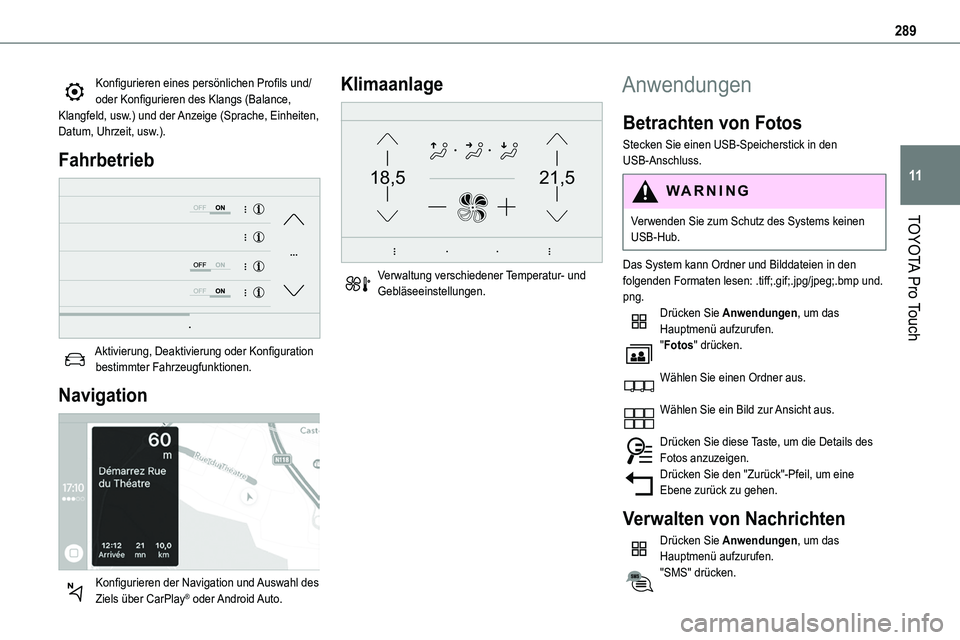
289
TOYOTA Pro Touch
11
Konfigurieren eines persönlichen Profils und/oder Konfigurieren des Klangs (Balance, Klangfeld, usw.) und der Anzeige (Sprache, Einheiten, Datum, Uhrzeit, usw.).
Fahrbetrieb
Aktivierung, Deaktivierung oder Konfiguration bestimmter Fahrzeugfunktionen.
Navigation
Konfigurieren der Navigation und Auswahl des Ziels über CarPlay® oder Android Auto.
Klimaanlage
21,518,5
Verwaltung verschiedener Temperatur- und Gebläseeinstellungen.
Anwendungen
Betrachten von Fotos
Stecken Sie einen USB-Speicherstick in den USB-Anschluss.
WARNI NG
Verwenden Sie zum Schutz des Systems keinen USB-Hub.
Das System kann Ordner und Bilddateien in den folgenden Formaten lesen: .tiff;.gif;.jpg/jpeg;.bmp und.png.Drücken Sie Anwendungen, um das Hauptmenü aufzurufen."Fotos" drücken.
Wählen Sie einen Ordner aus.
Wählen Sie ein Bild zur Ansicht aus.
Drücken Sie diese Taste, um die Details des Fotos anzuzeigen.Drücken Sie den "Zurück"-Pfeil, um eine Ebene zurück zu gehen.
Verwalten von Nachrichten
Drücken Sie Anwendungen, um das Hauptmenü aufzurufen."SMS" drücken.